Tipy, triky a funkce pro iPhone, na které si musíte dávat pozor
Odhalení nejlepších funkcí zařízení iPhone 6, které si nejprve vyzkoušíte
IPhone byl pravděpodobně zařízením, které vytvořilo každý smartphone, na který se dnes tak silně spoléháme, ale od jeho inauguračního vydání v roce 2007 ušla dlouhá cesta.
Několik změn designu, osm vydání operačního systému iOS a spousta nových funkcí, Iphone 6 vydané v roce 2014 je pravděpodobně nejlepší smartphone, jaký kdy Apple vyrobil.
Takže pokud jste v ekosystému Apple noví nebo jste byli jen na chvíli pryč, shrnuli jsme základní věci, které potřebujete vědět, že vás postaví na nohy, od přenosu vašich starých čísel až po maximální využití této impozantní kamery iSight.
Základní
Připojte se k iTunes
Bývalo to tak, že k tomu, aby se věci daly do pohybu, musíte připojit iDevice k iTunes. I když tomu tak již není, můžete vše dělat na telefonu samotném. Někdy je stále užitečné chytit kabel a otevřít hudební aplikaci. Chcete-li bezdrátově přenášet obsah z počítače do telefonu, musíte jej nejprve připojit pomocí kabelu Lightning a vybrat Bezdrátová synchronizace v iTunes.
Je také mnohem rychlejší přenos velkého množství médií prostřednictvím kabelového připojení.
Přeneste svá čísla
Pokud máte všechny kontakty uložené na kartě Nano Sim, je snadné je přenést do iPhonu 6. Stačí otevřít Nastavení, pak Pošta, kontakty, kalendář a přejděte dolů a klepněte na Importujte kontakty Sim možnosti.
Pokud jsou vaše kontakty uloženy v cloudové službě, jako je GMail nebo iCloud, můžete je synchronizovat do telefonu přidáním účtu pod Účty ve stejné nabídce nastavení.
VIZ TÉŽ: iPhone 6 vs iPhone 6 Plus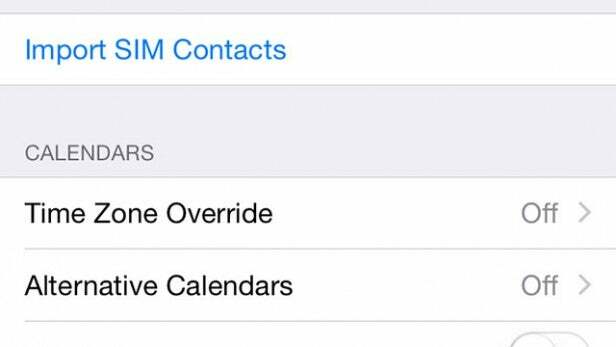
Udržujte software aktuální
Apple má tendenci dávat iOS velkou aktualizaci jednou za rok, ale během následujících měsíců se mohou vyskytnout další nárazy verzí, zejména pokud se vyskytnou chyby. Jakmile je aktualizace připravena, automaticky vás na tuto skutečnost upozorní vyskakovací okno. Můžete také zkontrolovat ručně. Hlava do Nastavení, Obecné a Aktualizace softwaru a automaticky vás zkontroluje.
Použijte iCloud Photo Library
Pokud máte spuštěných více zařízení iOS 8, Knihovna fotografií na iCloudu je skvělý způsob, jak udržovat všechny vaše fotografie aktuální a všude přístupné. Po zapnutí (Nastavení, Fotky a Fotoaparát, Knihovna fotografií na iCloudu) nahraje všechny vaše fotografie na iCloud a vždy zajistí, že nejnovější verze bude k dispozici všude - iPad, Mac a Windows (prostřednictvím webu iCloud) a iPhone.
Aplikace
Vytváření složek
Jakmile nainstalujete spoustu aplikací, začnete si všimnout, že vaše domovské obrazovky vypadají trochu chaoticky, takže je trochu obtížné najít přesnou aplikaci, po které jdete. Používání složek je skvělý způsob, jak této nepříjemnosti čelit, a jejich nastavení je snadné. Jednoduše dlouze stiskněte aplikaci, začne se třást a poté ji přesunout na jinou aplikaci, voila - složku. Nejlepší je seskupit podobné aplikace, jako jsou hry nebo nástroje pro zvýšení produktivity, a dokonce to pojmenovat složka pro vás, takže pokud přetáhnete dvě aplikace pro novinky společně, bude tato složka automaticky volána 'Zprávy'.
VIZ TÉŽ: iPhone 6 vs Samsung Galaxy S5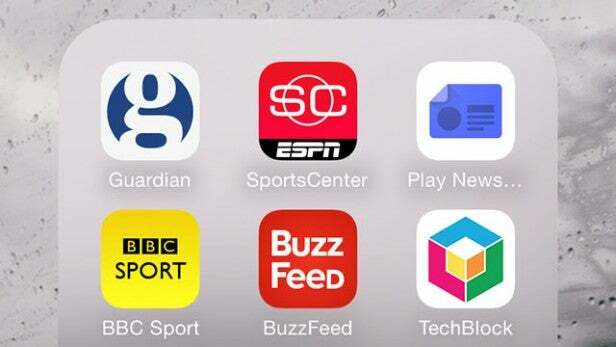
Mazání aplikací
Spolu s vytvářením složek vyvolá dlouhé stisknutí aplikace také malé „X“ v rohu. Klepnutím odstraníte aplikaci z telefonu, což znamená, že si ji budete muset znovu stáhnout z App Store, abyste ji mohli znovu použít.
Rozhraní
Změnit tapetu
Existuje několik způsobů, jak změnit jak obrazovku uzamčení, tak tapetu domovské obrazovky na vašem iPhone 6 a pro každý můžete dokonce nastavit jiný.
Nejjednodušší způsob, jak do zařízení přidat nádech přizpůsobení, je přejít do Nastavení a poté klepnout na Tapeta. Apple předem načetl spoustu obrázků, které můžete použít, ale můžete také použít vlastní snímky.
Chcete-li nastavit tapetu, jednoduše klepněte na tu, která se vám líbí nejvíc, stiskněte Soubor a zeptá se, zda to chcete jen pro Domovská obrazovka nebo Uzamknout obrazovku nebo oboje.
Tapetu můžete také nastavit přímo z aplikace Fotky. Otevřete aplikaci, vyberte fotografii, stiskněte ikonu Podíl tlačítko (pole se seznamem a šipkami vlevo dole) a vyberte možnost Použít jako tapetu.
VIZ TÉŽ: Tipy a triky pro iOS 8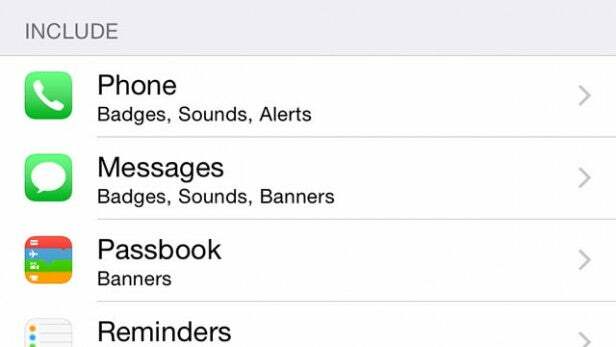
Spravovat oznámení
Pokud máte spoustu aplikací, všechny vám pingují oznámení několikrát denně, pak bychom vám nevyčítali, že vám připadají trochu otravné. je snadné jej opravit a stejně jako mnoho z těchto tipů začíná v Nastavení aplikace. Najít Oznámení a uvidíte seznam všech aplikací, které tuto funkci nabízejí. Nyní můžete v jednotlivých aplikacích upravovat, jak vám aplikace poskytuje oznámení s možnostmi včetně možnosti Žádná vůbec, tiše nebo s malým vyskakovacím oknem v horní části obrazovky.
Přidat rozšíření
Rozšíření o aplikaci je nová funkce, která přichází s aktualizací iOS 8 a rozšiřuje fungování určitých aplikací. Jako příklad použijeme editor fotografií, Afterlight. Po stažení aplikace otevřete aplikaci Apple Photos, vyberte fotografii a poté ikonu Upravit možnost vpravo nahoře. Dále klepněte na kruhové tlačítko ve spodním řádku a poté na Více. Přepněte požadované rozšíření a všechny tyto editační funkce budete moci používat přímo z hlavní aplikace.
Výkon
Vymazat spuštěné aplikace
Načtení aplikací spuštěných na pozadí může způsobit problémy s výkonem, ale ukončení aplikací, které nepoužíváte, zajistí, že se tak nestane. Dvojitým stisknutím tlačítka Domů vyvolejte obrazovku multitaskingu a poté aplikaci jednoduše zavřete tak, že ji zcela zavřete. Můžete dokonce použít dva prsty najednou a zavřít více aplikací najednou, abyste ušetřili vzácných pár sekund.
Ztlumte animace
Od vydání systému iOS 7 nebyly animace v softwaru pro iPhone vkusem pro každého. Chcete-li zmírnit pohyb, ke kterému dochází při otevření složek nebo ukončení aplikace, přejděte na Nastavení, Všeobecné, Přístupnost a přepnout Snižte pohyb možnost zapnout.
Funkce
Povolit TouchID
Když nastavujete iPhone 6 poprvé, budete vyzváni k zapnutí a použití otisku prstu TouchID kromě vašeho přístupového kódu také senzor, ale pokud jste se rozhodli, že to hned neprovedete, nastavení je snadné později.
Otevřít Nastavení a klepněte na TouchID a Přístupový kód, zadejte svůj kód a budete moci povolit TouchID. Postupujte podle pokynů, které zahrnují pohyb prstu kolem domovského tlačítka a pro větší flexibilitu můžete přidat dokonce až pět otisků prstů.
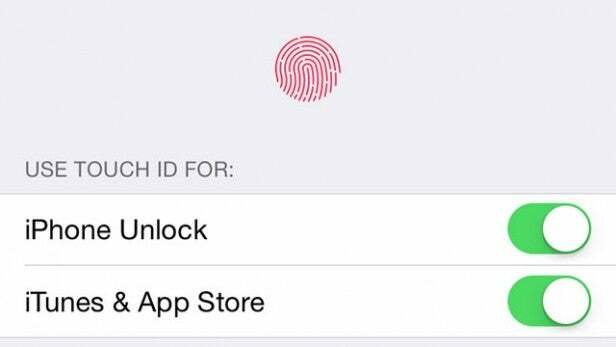
Pořiďte snímek obrazovky
Chcete-li pořídit snímek obrazovky v systému iOS, stiskněte současně tlačítko zámku a domovské stránky. Obrázek se poté uloží do vaší aplikace Fotky.
Použijte dosah
Dosažitelnost je metoda společnosti Apple, díky které je větší iPhone 6 o něco jednodušší používat jednou rukou. V zásadě posune celý displej dolů, takže se dostanete do oznamovací lišty, aniž byste natahovali palec. Chcete-li vstoupit do dosahu, lehce dvakrát klepněte na tlačítko Domů, ale ve skutečnosti na něj nestiskněte. Pro ukončení opakujte stejnou metodu.
VIZ TÉŽ: iPhone 6 Plus vs Galaxy Note 4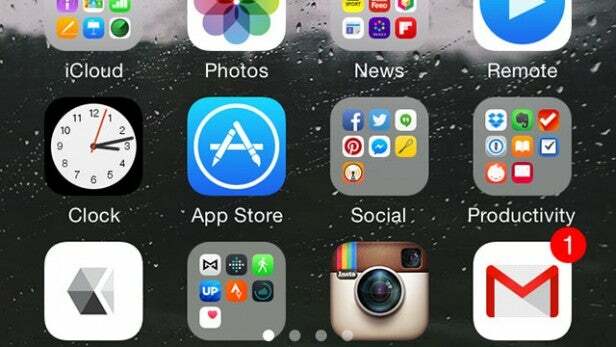
Co je Apple Pay?
Apple Pay je forma bezkontaktní platby, která umožňuje kombinaci senzoru TouchID a čipu NFC (Near Field Communication) umožňujícího platit za zboží ve vybraných obchodech. Zatímco nyní v Americe žije přes rybník, my Britové si budeme muset počkat až do roku 2015, než to uděláme.
VÍCE: Apple Pay - Průvodce mobilními platbami
Procento baterie
Pokud pro vás běžný indikátor baterie není dostatečně přesný, můžete konkrétněji zapnout možnost procenta. Nachází se v Nastavení, Obecné a Použití. Jednoduše přepněte přepínač a začne to.
Použijte Handoff
Pokud máte Mac s podporou Bluetooth LE nebo iPad spolu s iPhonem 6, můžete pomocí Handoff něco spustit na jednom zařízení a pokračovat v jiném. Nejprve zkontrolujte, zda jste na obou zařízeních přihlášeni pomocí stejného účtu iCloud a zda je zapnutá funkce Bluetooth. Otevřete na svém počítači Mac okno Safari (lze to provést také pomocí Zpráv a mnoha aplikací třetích stran) a malou Na obrazovce uzamčení iPhone se zobrazí ikona, přetáhněte ji nahoru a budete přesměrováni na přesné místo, kde jste byli Mac.
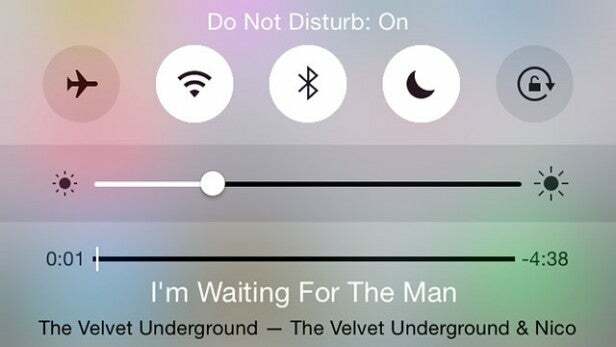
Rychlá nastavení získáte v Control Center
Přejetím prstem od spodní části obrazovky se zobrazí Control Center, praktická oblast, která obsahuje spoustu možností rychlého přístupu. Můžete zapnout / vypnout WiFi a Bluetooth, uzamknout rotaci a povolit režim Letadlo. Ve spodním řádku jsou ikony pro baterku, kalkulačku, fotoaparát a časovač a jsou zde dokonce i ovládací prvky hudby.
Povolte režim Nerušit
Pokud často chcete jen pár hodin klidu od neustálého proudu upozornění, režim Nerušit je pravděpodobně nejlepší funkcí pro iPhone. Můžete jej snadno povolit z Centra oznámení, ale nadpis na jeho stránku v aplikaci Nastavení vám dává svobodu hrát si s některými možnostmi.
Fotoaparát
Pořiďte si Slo-Mo video
Otevřete aplikaci Fotoaparát a na volitelném kolečku dole vyberte Slo-Mo a poté klepnutím na velké červené tlačítko spusťte nahrávání. Máte dvě možnosti, jak pomalé chcete záznam, 120 snímků za sekundu pro slo-mo a 240 snímků za sekundu pro iPhone 6 (a iPhone 6 Plus) exkluzivní funkce super slo-mo. Věřte nám, vypadá to skvěle.
HDR Auto
HDR (vysoký dynamický rozsah) Automaticky analyzuje vaše snímky a zajišťuje, že získáte nejlepší možný obraz pro vaše aktuální prostředí. HDR můžete buď úplně vypnout, neustále zapnout nebo v automatickém režimu, což je podle nás nejlepší.
VIZ TÉŽ: Test fotoaparátu - iPhone 6 Plus vs Samsung Galaxy S5 vs LG G3
Změnit expozici
Změna expozice může za určitých světelných podmínek pomoci, takže snímek bude světlejší nebo tmavší. Jakmile je vaše fotografie zaostřena, objeví se na obrazovce posuvník se slunečním logem, přetažením nahoru zvýšíte expozici a dolů ji snížíte.
Skládání
Skládání je klíčem k získání dokonalé fotografie a je tu jedno nastavení, díky kterému je tato super jednoduchá - mřížka. Chcete-li ji zapnout, přejděte do možnosti Fotografie a fotoaparát v Nastavení a zapněte možnost mřížky. Nyní se vraťte zpět do aplikace Fotoaparát a mřížka se překryje, což vám umožní uspořádat záběry a ujistit se, že je vše v záběru pod úhlem.

